Установка Видеонаблюдения, Охранной и Пожарной сигнализации.
Звоните! Приедем быстро! Установим качественно! + гарантия 5 лет.
| Тел. ОАО «Охрана Прогресс» Установка Видеонаблюдения, Охранной и Пожарной сигнализации. Звоните! Приедем быстро! Установим качественно! + гарантия 5 лет. |
||
|
Установка технических средств охраны. Тел. . Звоните! Главная Контроллер GATE-4000n 1 2 3 4 5 6 7 1. Перейти на панель настройки объекта СКД Gate (см. Рис. 3.2-5)  Рис. 3.2-5 Пересылка конфигурации в контроллеры Gate В таблице Список контроллеров для пересылки конфигурации отображается список подключенных контроллеров Gate (см. Рис. 3.2-5, 1) Выбрать требуемые контроллеры Gate для пересылки конфигурации. Для этого установить флажки напротив названий соответствующих объектов Контроллер Gate (см. Рис. 3.2-5, 1) Примечание. Для выбора всех подключенных контроллеров удобно использовать флажок 2 (см. Рис. 3.2-5, 2). 4. Для пересылки конфигурации в выбранные контроллеры Gate нажать кнопку Переслать конфигурацию (см. Рис. 3.2-5, 3) 5. Для пересылки времени в выбранные контроллеры Gate нажать кнопку Переслать время (см. Рис. 3.2-5, 4) Пересылка конфигурации в контроллеры Gate завершена. 3.3 Настройка контроллеров Gate 3.3.1 Порядок настройки контроллеров Gate В ПК Интеллект контроллер Gate представлен объектом Контроллер Gate . Данный объект является дочерним по отношению к объекту СКД Gate на вкладке Оборудование диалогового окна Настройка системы (см. Рис. 3.3-1). 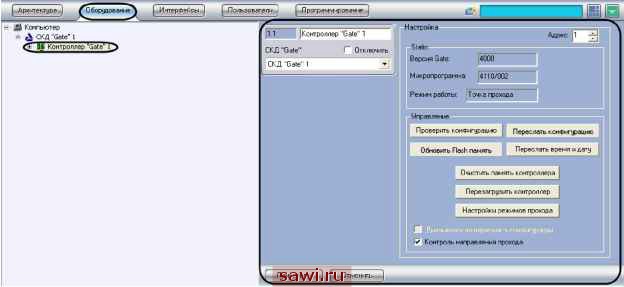 Рис. 3.3-1 Объект Контроллер Gate Объект Контроллер Gate создается и настраивается одним из двух способов: 1. вручную, в случае, если известен адрес контроллера Gate ; 2. автоматически - при автоконфигурировании дерева объектов модуля Gate (см. раздел Автоконфигурирование дерева объектов модуля Gate ). Настройка контроллеров Gate производится в следующей последовательности: 1. Активировать контроллер Gate в случае, если создание объекта Контроллер Gate производится вручную 2. Настроить режимы прохода, хранящиеся в памяти контроллера Gate 3. При необходимости реализовать функционал управления контроллером Gate 4. Повторить шаги 1-3 для всех требуемых контроллеров Gate , подключенных к Серверу Интеллект 3.3.2 Активация контроллера Gate в ПК Интеллект Активация контроллера Gate выполняется в случае, если создание объекта Контроллер Gate производится вручную и известен адрес контроллера. Примечание. При автоконфигурировании дерева объектов модуля Gate контроллер Gate активируется автоматически (см. раздел Автоконфигурирование дерева объектов модуля Gate ). Активация контроллера Gate производится следующим образом: 1. Перейти на панель настройки объекта Контроллер Gate (см. Рис. 3.3-2)  Рис. 3.3-2 Активация контроллера Gate 2. В поле со списком Адрес ввести адрес контроллера Gate (см. Рис. 3.3-2, 1) 3. Нажать кнопку Проверить конфигурацию (см. Рис. 3.3-2, 2) 4. В случае, если контроллер Gate с указанным адресом подключен к Серверу Интеллект , в группе Static автоматически отобразятся следующие параметры контроллера (см. Рис. 3.3-2, 3): 4.1. версия контроллера (поле Версия Gate ); 4.2. версия прошивки контроллера (поле Микропрограмма ); 4.3. режим работы контроллера (поле Режим работы ). Примечание. В случае, если параметры контроллера не отобразились, следует проверить его подключение к компьютеру (см. официальную справочную документацию по СКД Gate ). 5. В результате выполнения операции также будут автоматически созданы и настроены объекты, соответствующие подключенным к контроллеру устройствам (считывателям, датчикам) 6. Для сохранения внесенных изменений нажать кнопку Применить (см. Рис. 3.3-2, 4) Активация контроллера Gate завершена. 3.3.3 Настройка режимов прохода Настройка режимов прохода, хранящихся в памяти контроллера Gate, производится следующим образом: 1. Перейти на панель настройки объекта Контроллер Gate (см. Рис. 3.3-3) Установим охранное оборудование. Тел. . Звоните! |